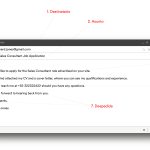Cómo Enviar Un Archivo Adjunto En Gmail
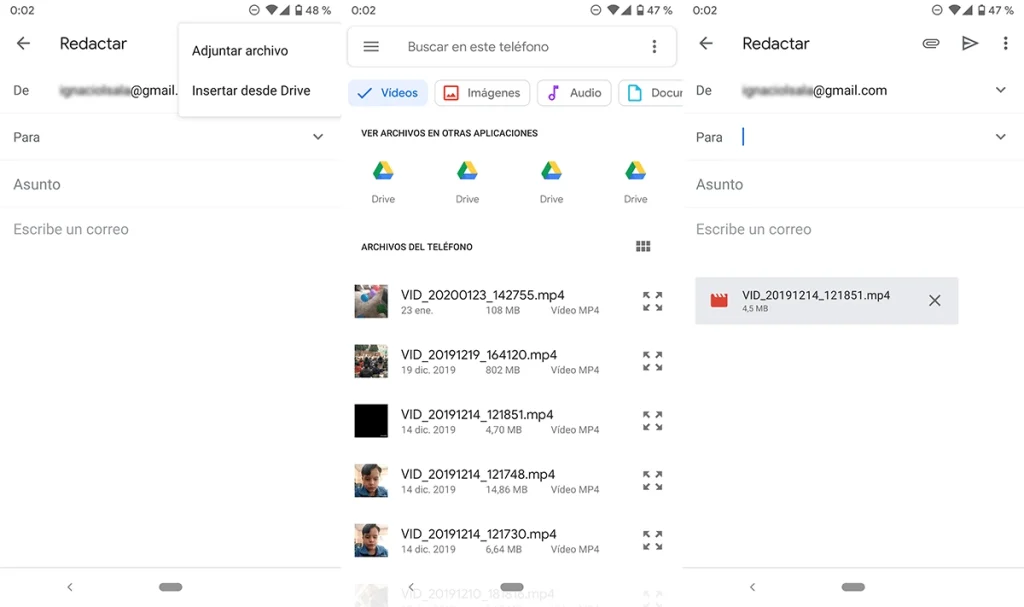
En este tutorial aprenderás cómo enviar un archivo adjunto en Gmail. Descubre paso a paso cómo adjuntar documentos, imágenes o cualquier tipo de archivo a tus correos electrónicos. ¡No te pierdas esta guía completa para aprovechar al máximo tu cuenta de Gmail!
Tutorial paso a paso: Cómo adjuntar un archivo en Gmail y enviarlo sin complicaciones
Tutorial paso a paso: Cómo adjuntar un archivo en Gmail y enviarlo sin complicaciones
1. Inicia sesión en tu cuenta de Gmail.
Para poder adjuntar un archivo en Gmail, primero debes iniciar sesión en tu cuenta de correo electrónico.
2. Comienza a redactar un nuevo correo electrónico.
Haz clic en el botón "Redactar" para comenzar a redactar un nuevo correo electrónico.
3. Haz clic en el icono de "Adjuntar archivos".
En la ventana de redacción del correo electrónico, busca y haz clic en el icono de "Adjuntar archivos". Este icono generalmente se representa con un clip o un ícono de papel.
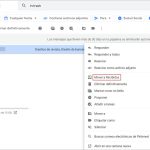 Cómo Buscar Mensajes En Gmail
Cómo Buscar Mensajes En Gmail4. Selecciona el archivo que deseas adjuntar.
Se abrirá una ventana de explorador de archivos en la que podrás buscar y seleccionar el archivo que deseas adjuntar. Puedes seleccionar múltiples archivos manteniendo presionada la tecla "Ctrl" (Windows) o "Cmd" (Mac) mientras haces clic en los archivos.
5. Confirma la selección del archivo.
Una vez que hayas seleccionado el archivo o archivos que deseas adjuntar, haz clic en el botón "Abrir" o "Seleccionar" para confirmar la selección.
6. Espera a que se cargue el archivo.
El archivo se cargará en el correo electrónico y podrás ver su nombre debajo del campo de asunto.
7. Envía el correo electrónico con el archivo adjunto.
Completa el resto del correo electrónico, como el destinatario, el asunto y el cuerpo del mensaje. Una vez que hayas terminado, haz clic en el botón "Enviar" para enviar el correo electrónico con el archivo adjunto.
¡Y eso es todo! Ahora sabes cómo adjuntar un archivo en Gmail y enviarlo sin complicaciones.
 Cómo Marcar Un Correo Electrónico Como Spam En Gmail
Cómo Marcar Un Correo Electrónico Como Spam En Gmail- Inicia sesión en tu cuenta de Gmail.
- Comienza a redactar un nuevo correo electrónico.
- Haz clic en el icono de "Adjuntar archivos".
- Selecciona el archivo que deseas adjuntar.
- Confirma la selección del archivo.
- Espera a que se cargue el archivo.
- Envía el correo electrónico con el archivo adjunto.
Como Enviar un Archivo PDF por Gmail
En conclusión, enviar un archivo adjunto en Gmail es una tarea sencilla que puede facilitar la comunicación y el intercambio de información. Con solo seguir unos simples pasos, podemos adjuntar cualquier tipo de archivo a nuestros correos electrónicos y enviarlos de manera rápida y segura. Además, gracias a las funciones de seguridad y almacenamiento de Gmail, podemos estar tranquilos sabiendo que nuestros archivos estarán protegidos y disponibles en cualquier momento. Así que no dudes en utilizar esta herramienta para compartir documentos, imágenes o cualquier otro tipo de archivo con tus contactos. ¡Aprovecha al máximo las funcionalidades de Gmail y mantén una comunicación eficiente!